Comment insérer un horodatage actuel lorsque les données d'une autre cellule changent dans Excel ?
Supposons que vous receviez une feuille de calcul qui nécessite que vous modifiiez des données dans une colonne spécifique. Après avoir modifié la feuille de calcul, vous devez insérer l'horodatage modifié pour informer les autres des cellules qui ont été changées. Comment procéder ? Cet article vous montrera une méthode pour insérer un horodatage actuel lorsque les données d'une autre cellule changent dans Excel, comme le montre la capture d'écran ci-dessous.

Insérer un horodatage actuel lorsque les données d'une autre cellule changent avec du code VBA
Insérer un horodatage actuel lorsque les données d'une autre cellule changent avec du code VBA
Comme le montre la capture d'écran ci-dessous, vous devez remplir la colonne E avec un horodatage si les cellules correspondantes de la colonne C sont modifiées. Veuillez procéder comme suit.

1. Dans la feuille de calcul que vous devez modifier et marquer avec un horodatage, faites un clic droit sur l'onglet de la feuille, puis cliquez sur Affichage du code dans le menu contextuel.
2. Ensuite, copiez et collez le code VBA ci-dessous dans la fenêtre Code de la fenêtre Microsoft Visual Basic pour Applications. Voir la capture d'écran :
Code VBA : Insérer un horodatage actuel lorsque les données d'une autre cellule changent
Private Sub Worksheet_Change(ByVal Target As Range)
'Updated by Extendoffice 20180830
Dim xCellColumn As Integer
Dim xTimeColumn As Integer
Dim xRow, xCol As Integer
Dim xDPRg, xRg As Range
xCellColumn = 3
xTimeColumn = 5
xRow = Target.Row
xCol = Target.Column
If Target.Text <> "" Then
If xCol = xCellColumn Then
Cells(xRow, xTimeColumn) = Now()
Else
On Error Resume Next
Set xDPRg = Target.Dependents
For Each xRg In xDPRg
If xRg.Column = xCellColumn Then
Cells(xRg.Row, xTimeColumn) = Now()
End If
Next
End If
End If
End SubRemarque : Dans le code, le chiffre 3 signifie que vous allez modifier les données de la colonne C, et 5 indique que l'horodatage sera inséré dans la colonne E. Veuillez les modifier en fonction de vos besoins.

3. Appuyez sur les touches Alt + Q pour fermer la fenêtre Microsoft Visual Basic pour Applications.
Dès maintenant, lorsque vous modifiez les données de la colonne C, l'horodatage sera inséré dans les cellules correspondantes de la colonne E, comme le montre la capture d'écran ci-dessous.

Astuce. Sélecteur de dateLe Saisie de date utilitaire de Kutools pour Excel vous aide à insérer rapidement une date avec un format de date spécifique dans une cellule sélectionnée.
Téléchargez-le et essayez-le dès maintenant ! (30-jour d'essai gratuit)
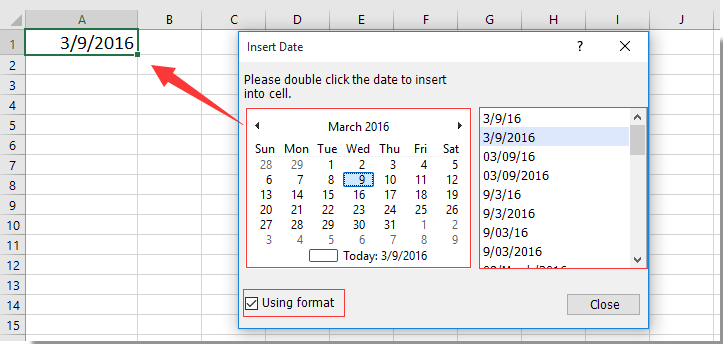
Articles connexes :
- Comment insérer ou afficher l'horodatage du dernier enregistrement sur une feuille de calcul dans Excel ?
- Comment insérer un horodatage dans une cellule spécifique lorsqu'une macro est exécutée dans Excel ?
Meilleurs outils de productivité pour Office
Améliorez vos compétences Excel avec Kutools pour Excel, et découvrez une efficacité incomparable. Kutools pour Excel propose plus de300 fonctionnalités avancées pour booster votre productivité et gagner du temps. Cliquez ici pour obtenir la fonctionnalité dont vous avez le plus besoin...
Office Tab apporte l’interface par onglets à Office, simplifiant considérablement votre travail.
- Activez la modification et la lecture par onglets dans Word, Excel, PowerPoint, Publisher, Access, Visio et Project.
- Ouvrez et créez plusieurs documents dans de nouveaux onglets de la même fenêtre, plutôt que dans de nouvelles fenêtres.
- Augmente votre productivité de50 % et réduit des centaines de clics de souris chaque jour !
Tous les modules complémentaires Kutools. Une seule installation
La suite Kutools for Office regroupe les modules complémentaires pour Excel, Word, Outlook & PowerPoint ainsi qu’Office Tab Pro, idéal pour les équipes travaillant sur plusieurs applications Office.
- Suite tout-en-un — modules complémentaires Excel, Word, Outlook & PowerPoint + Office Tab Pro
- Un installateur, une licence — installation en quelques minutes (compatible MSI)
- Une synergie optimale — productivité accélérée sur l’ensemble des applications Office
- Essai complet30 jours — sans inscription, ni carte bancaire
- Meilleure valeur — économisez par rapport à l’achat d’add-ins individuels